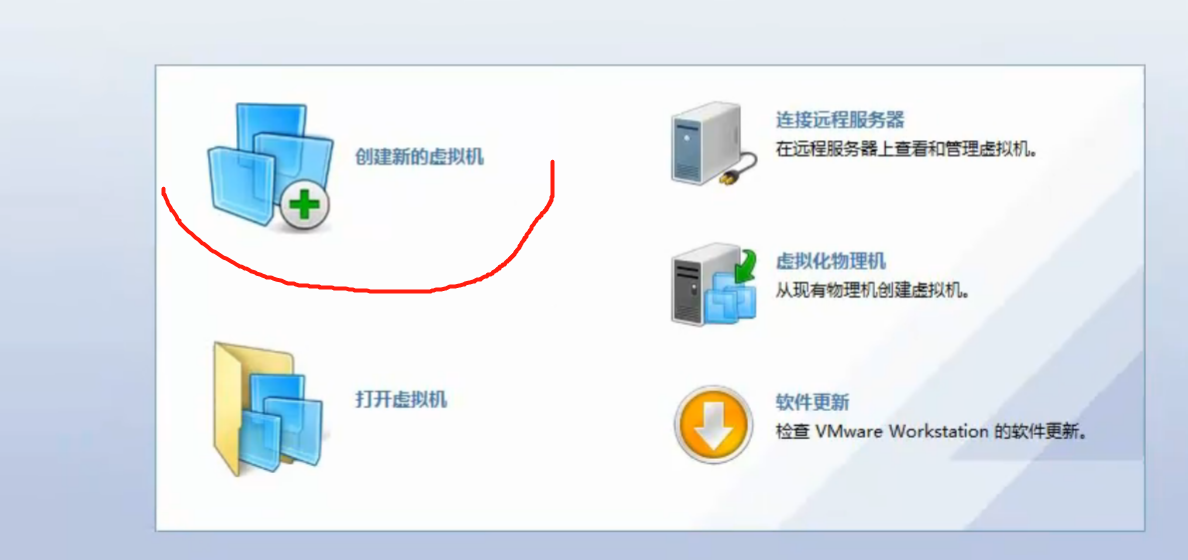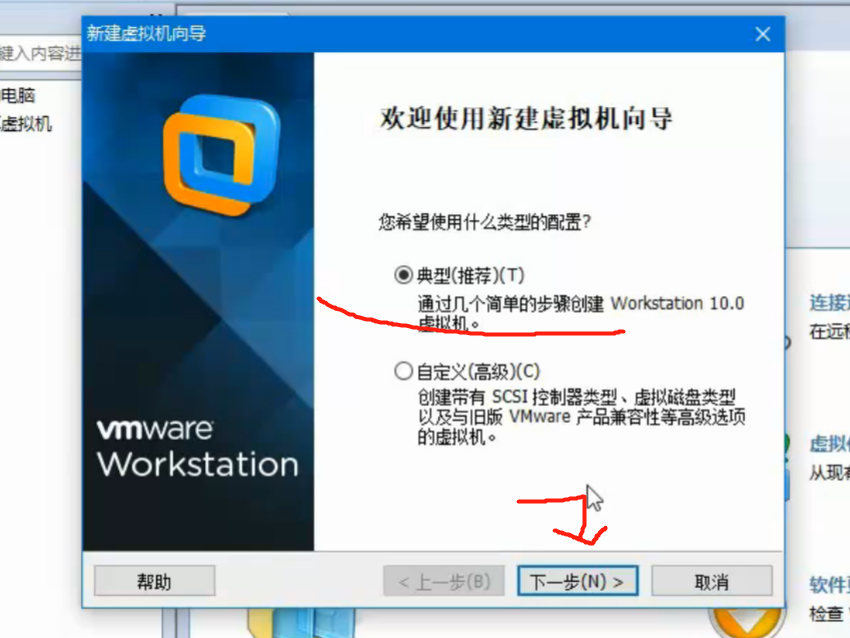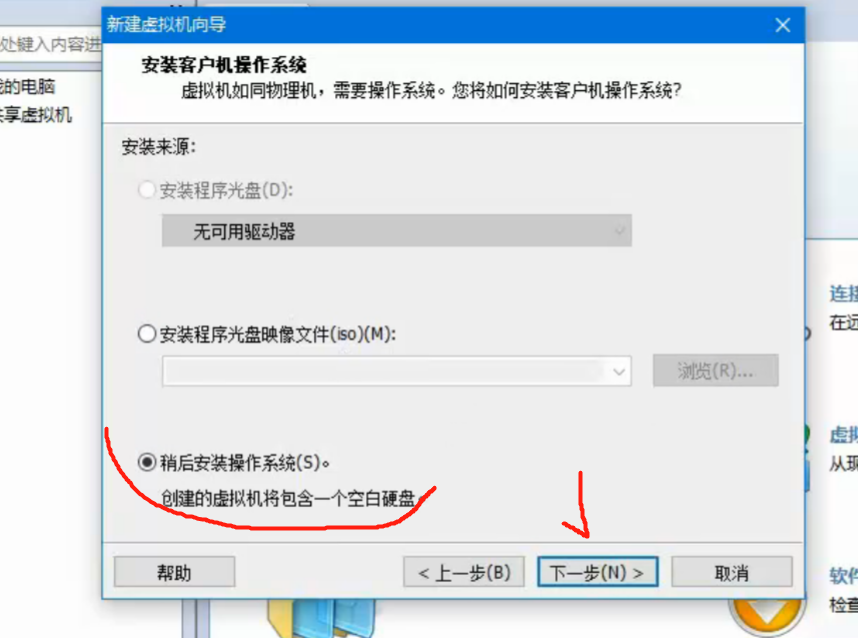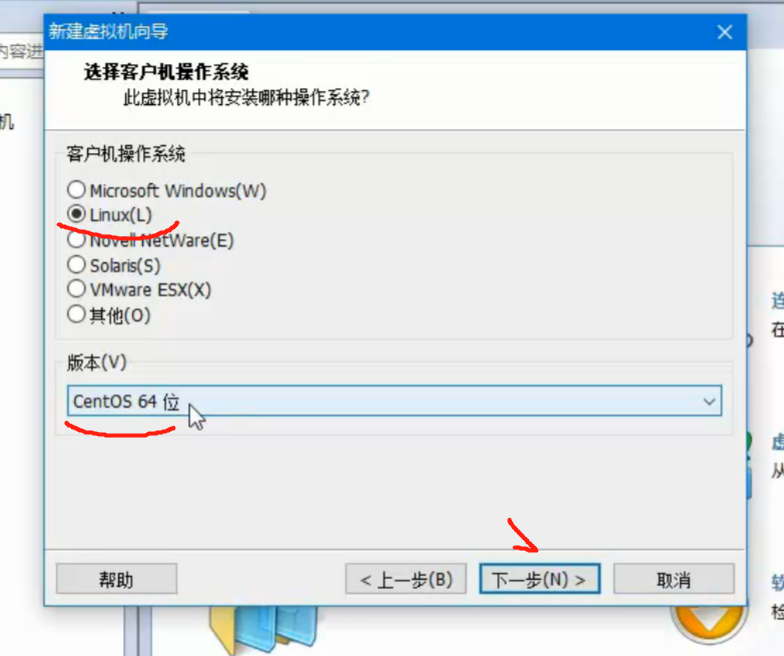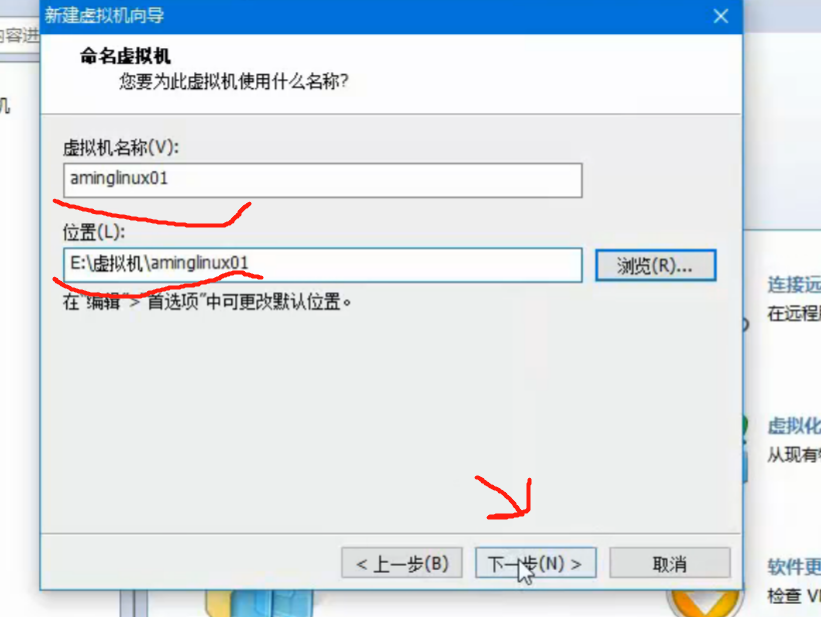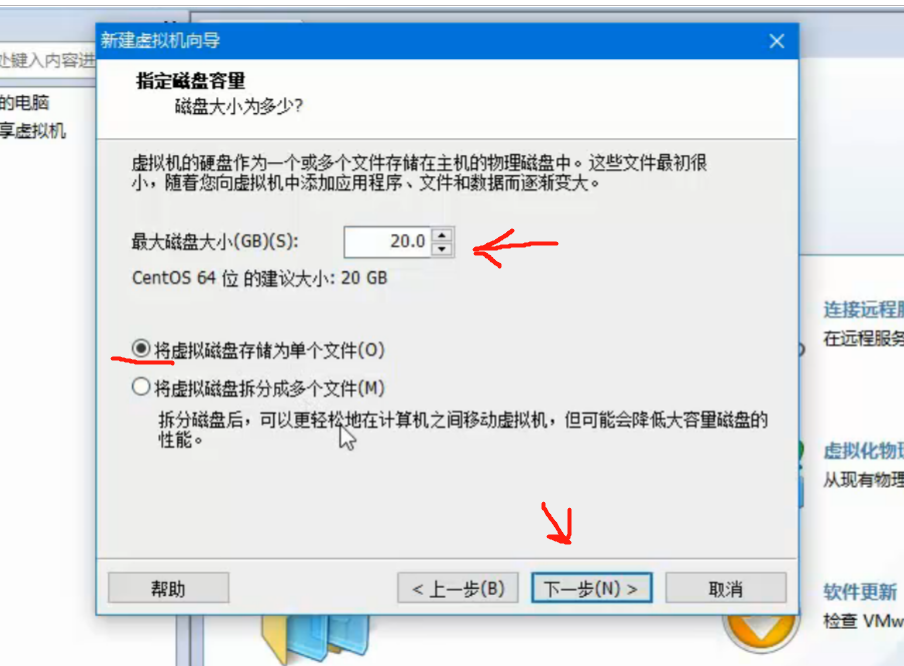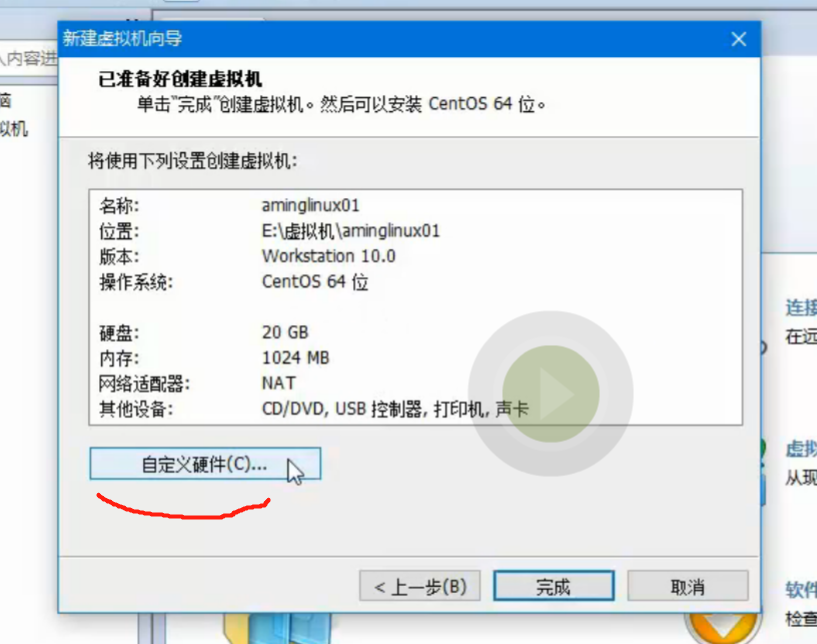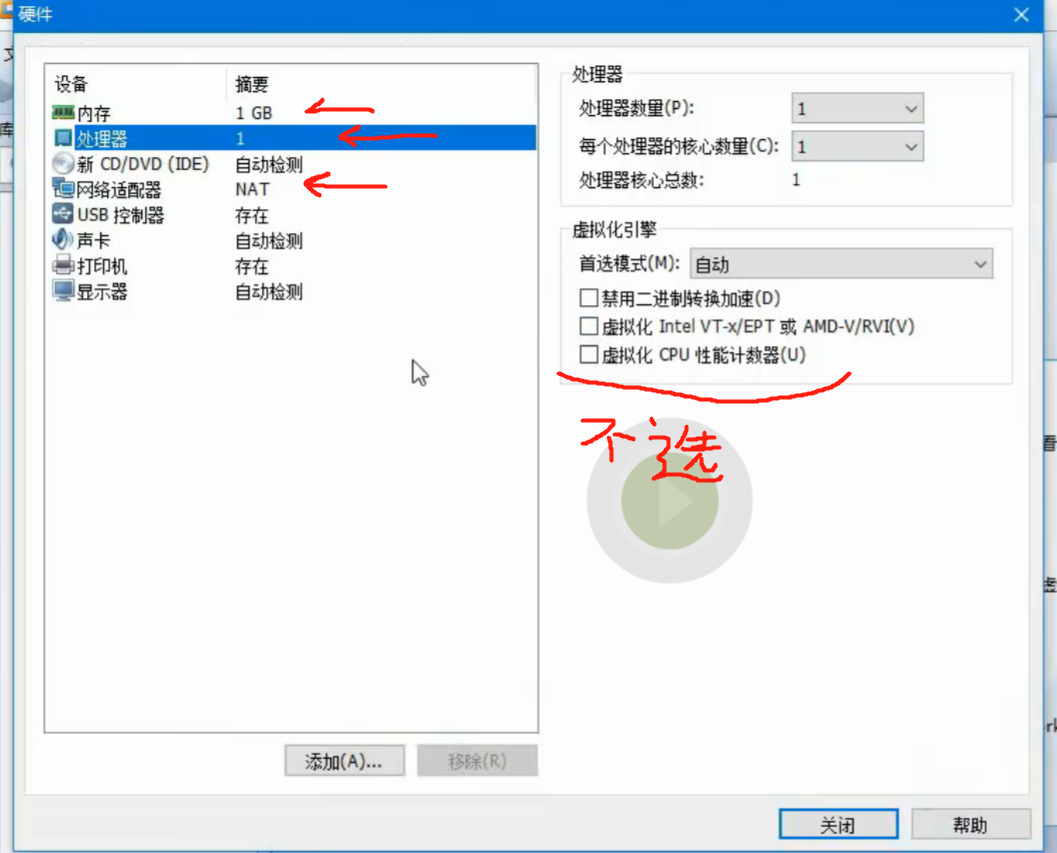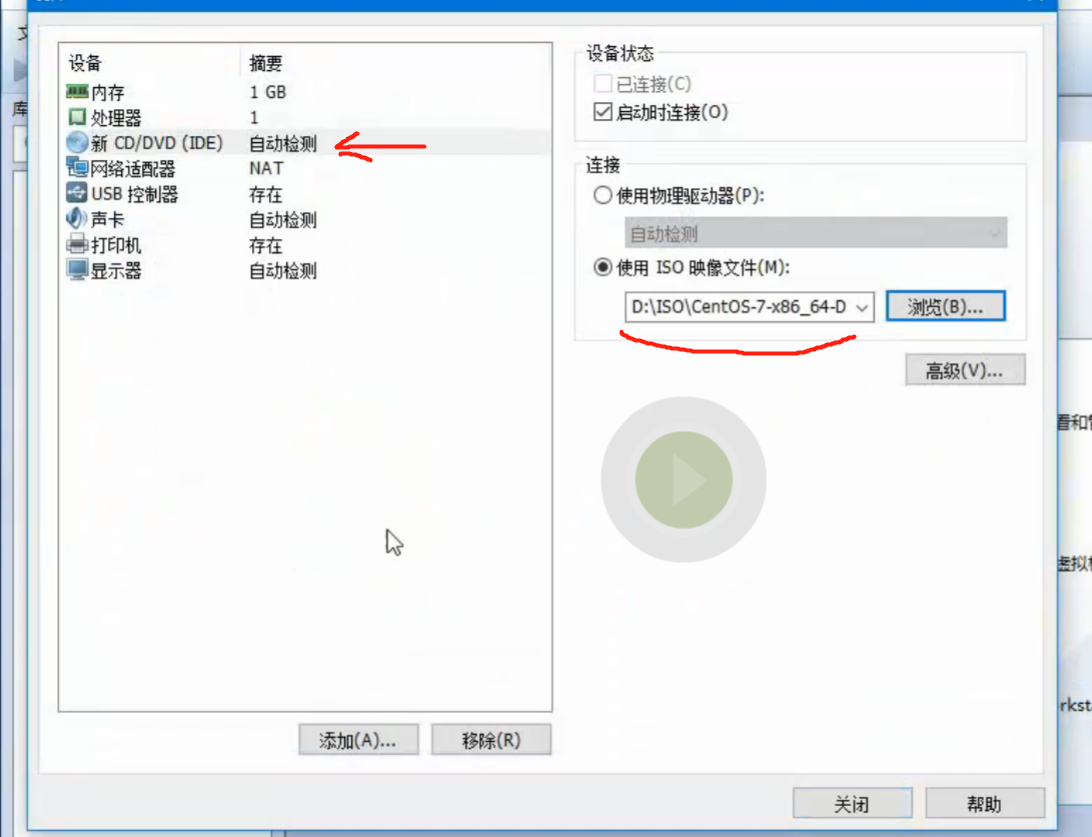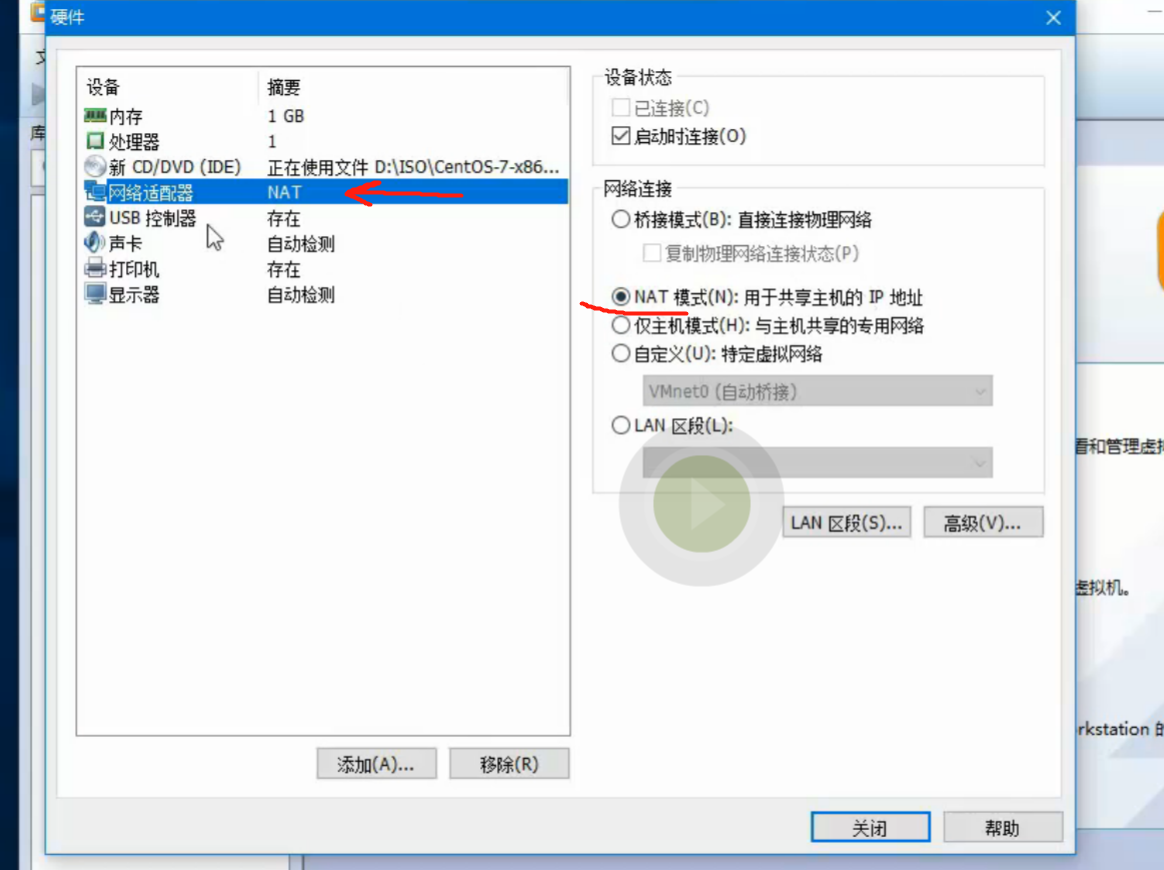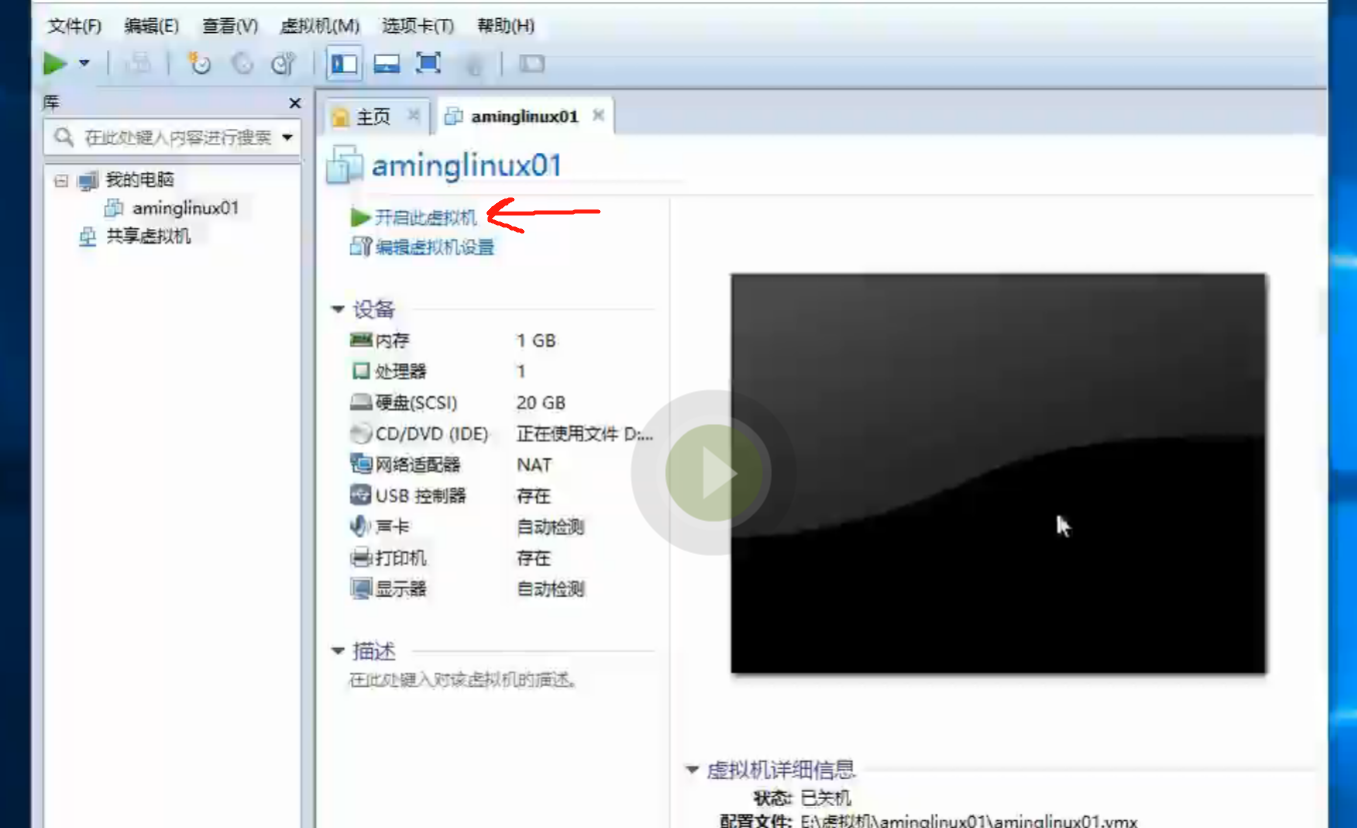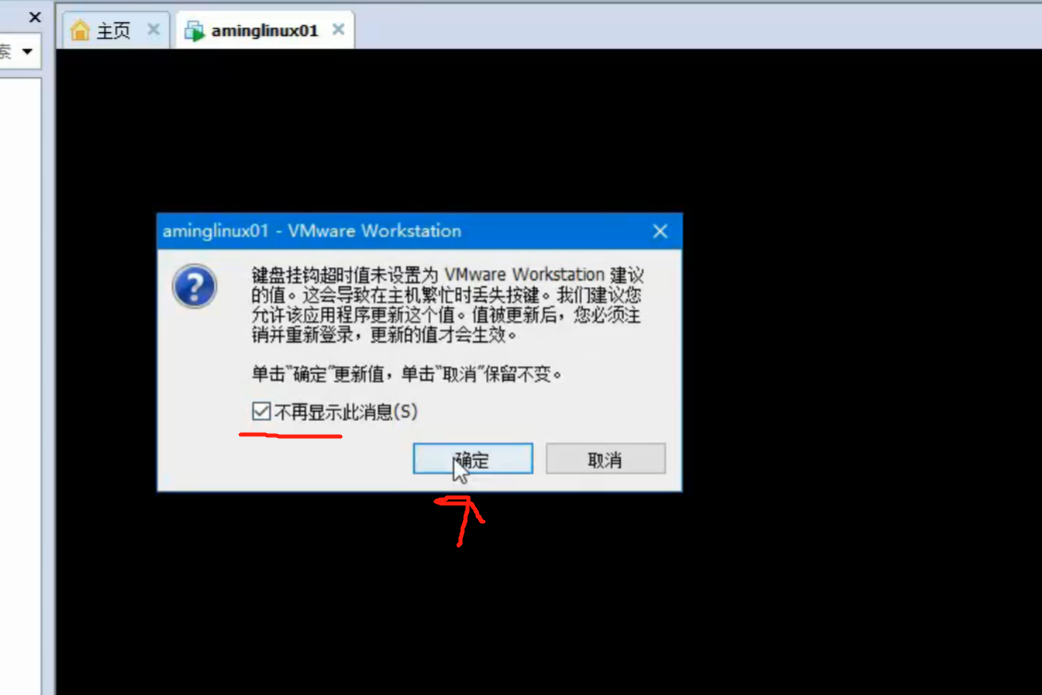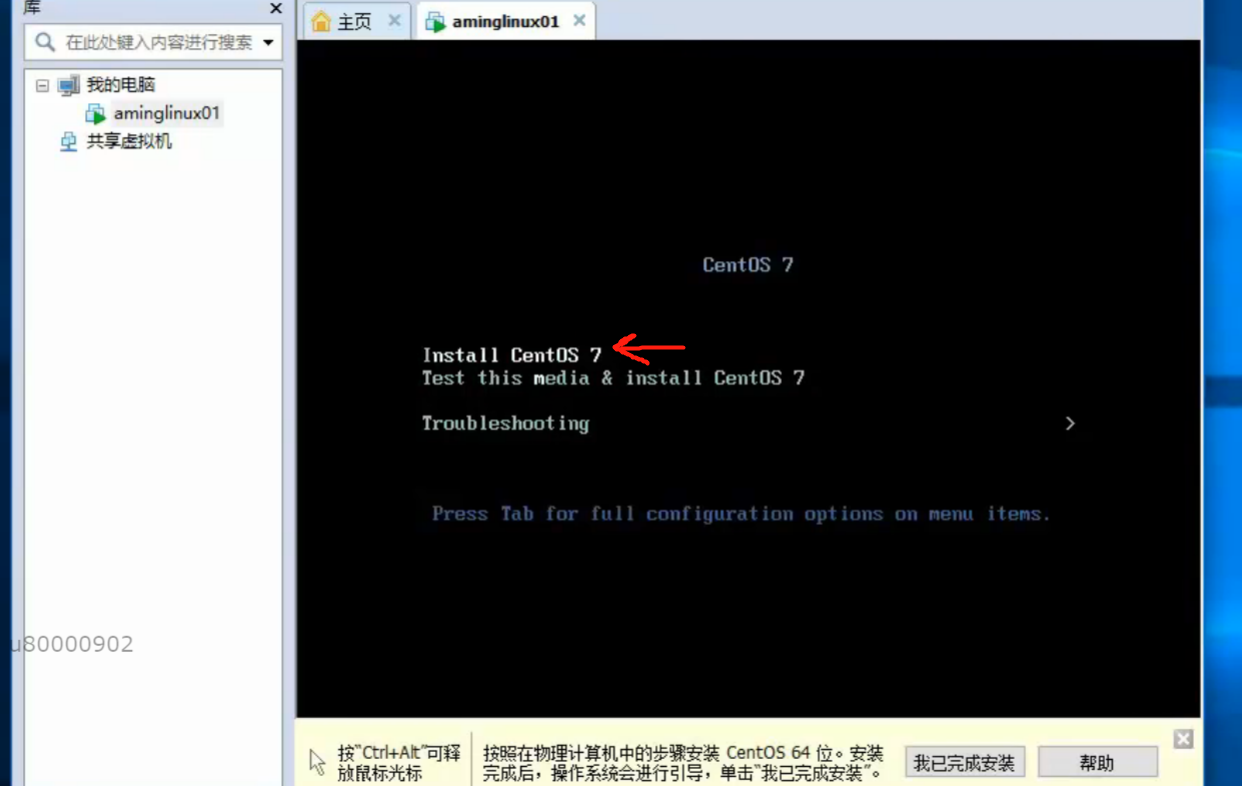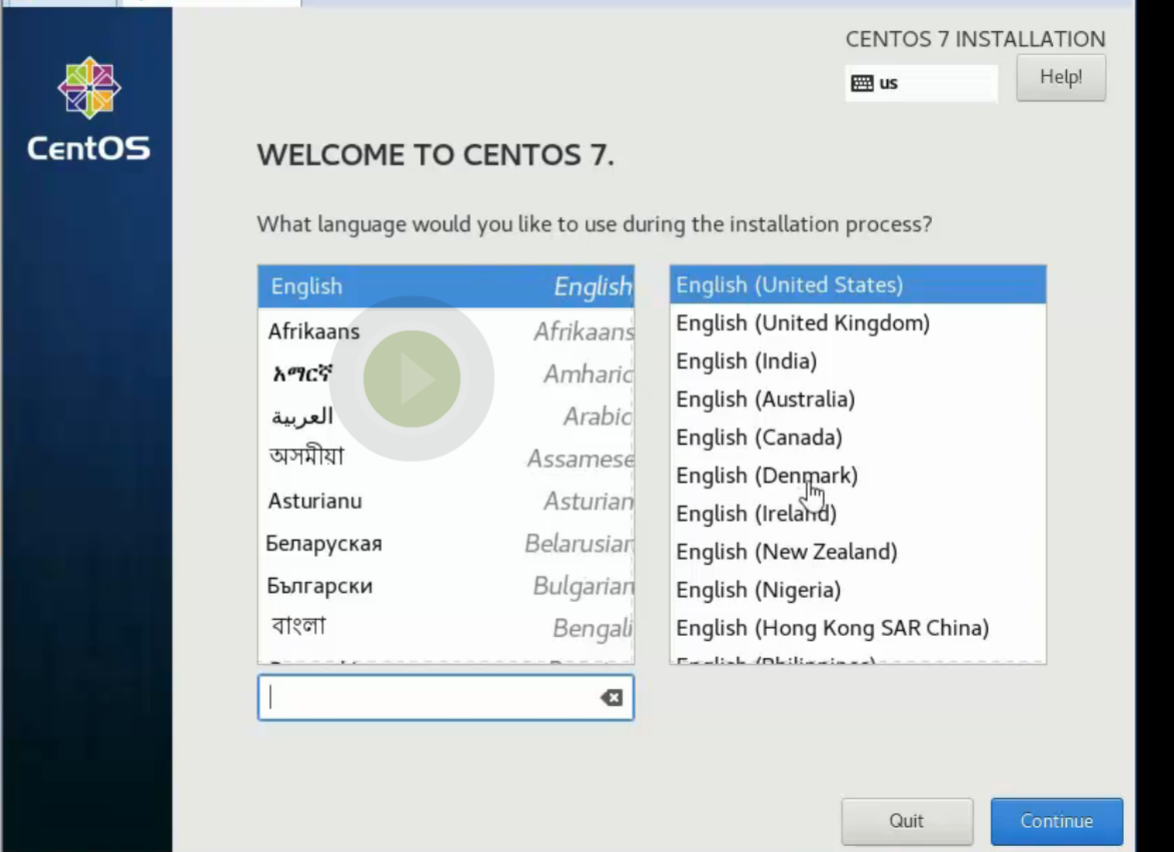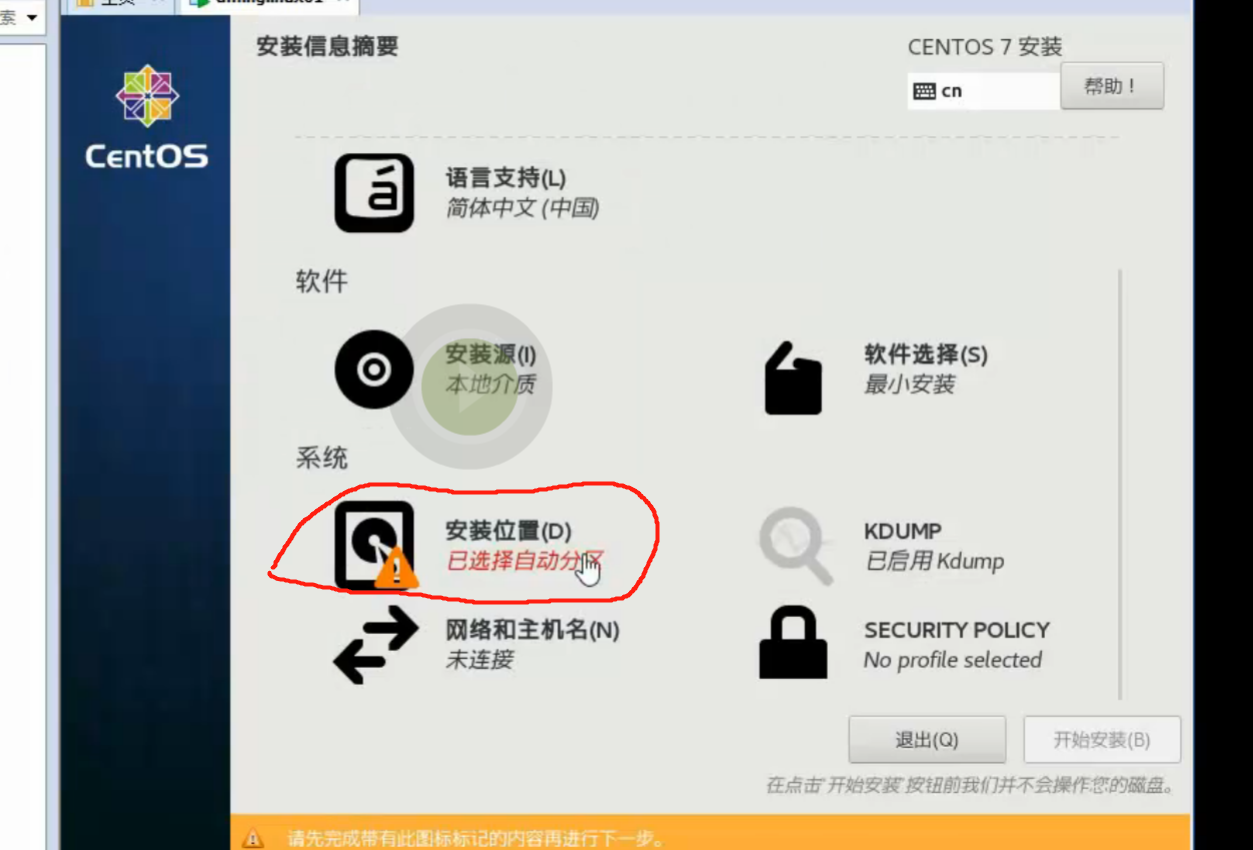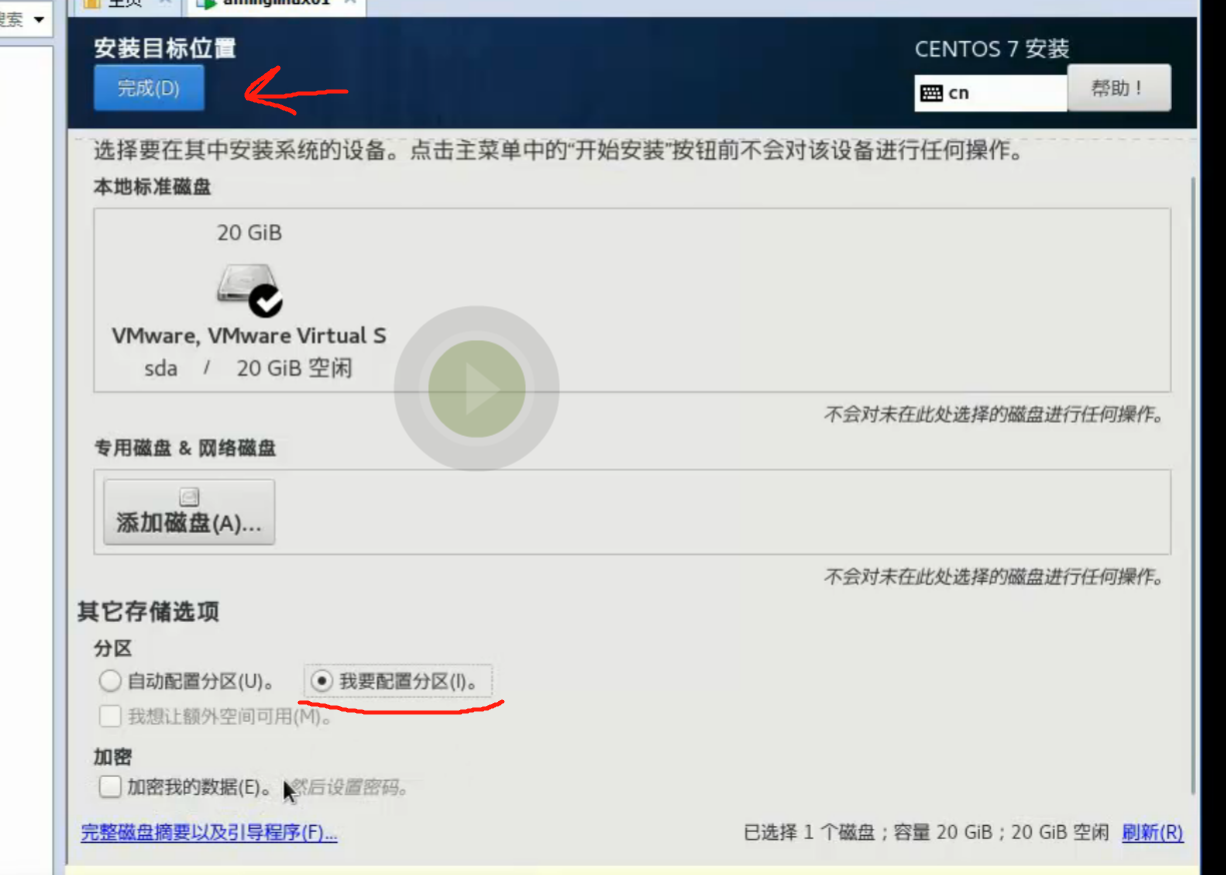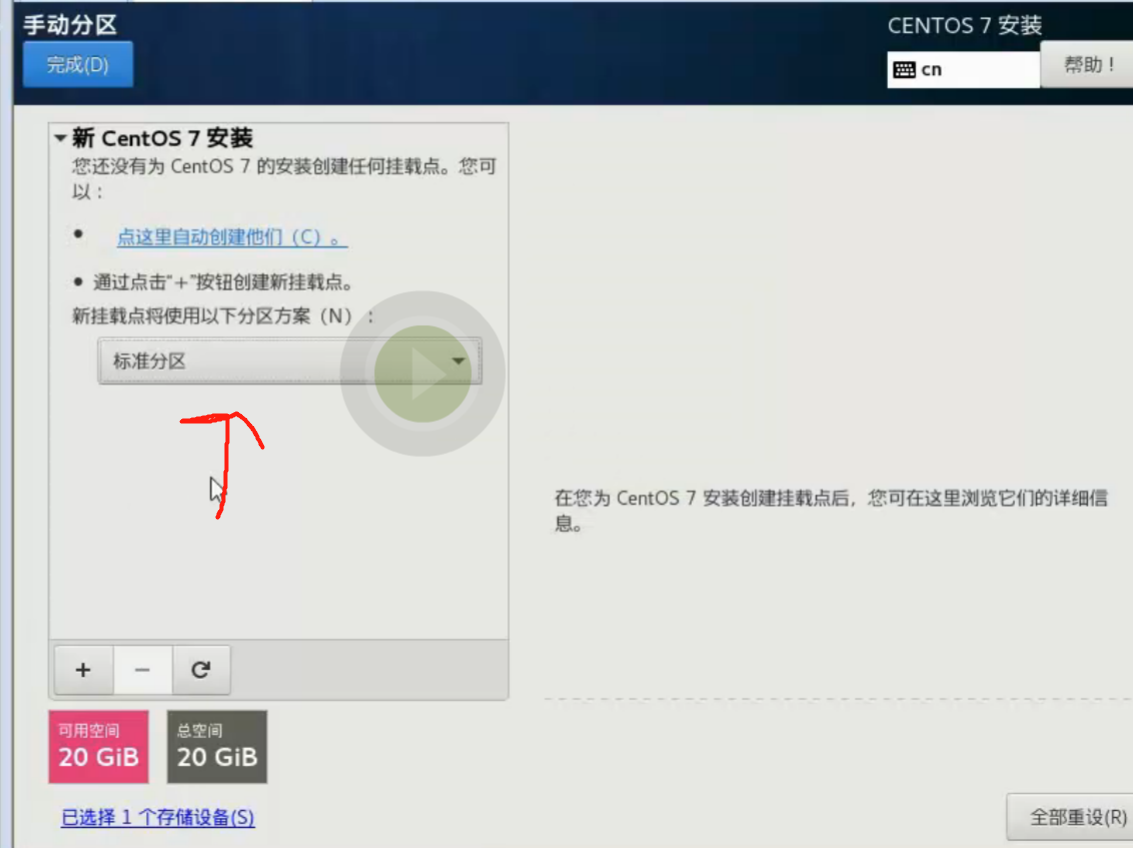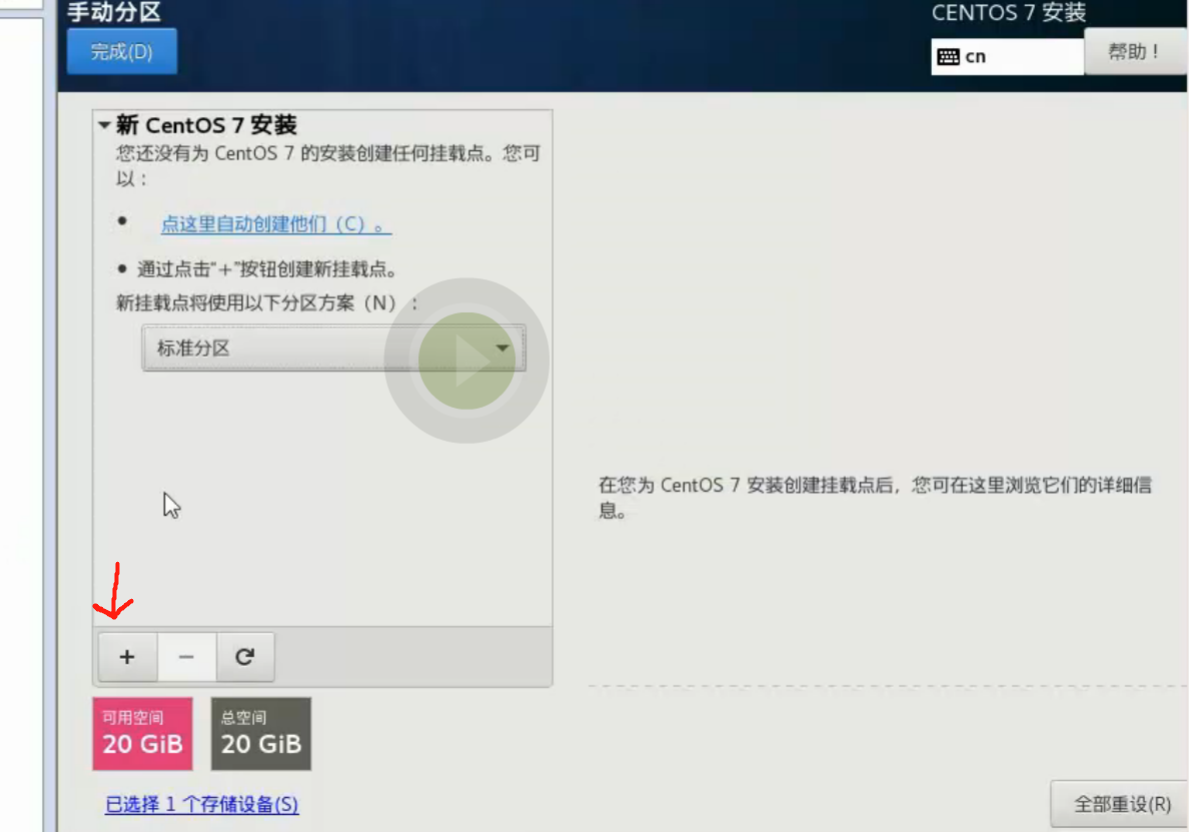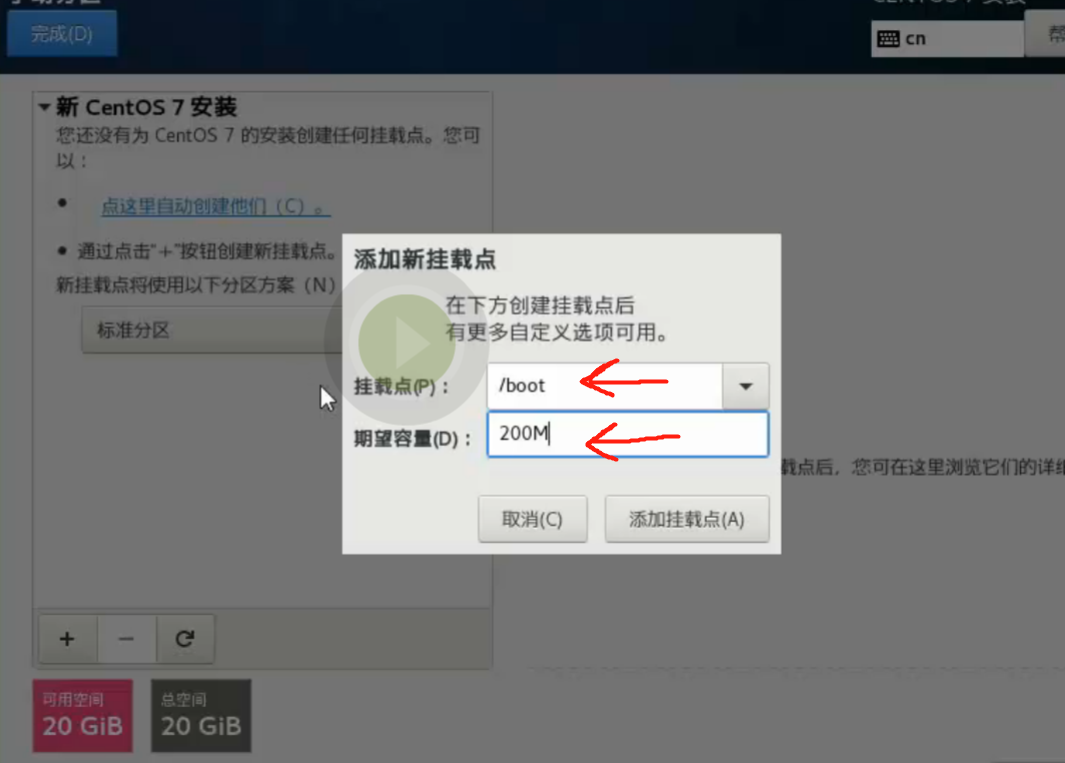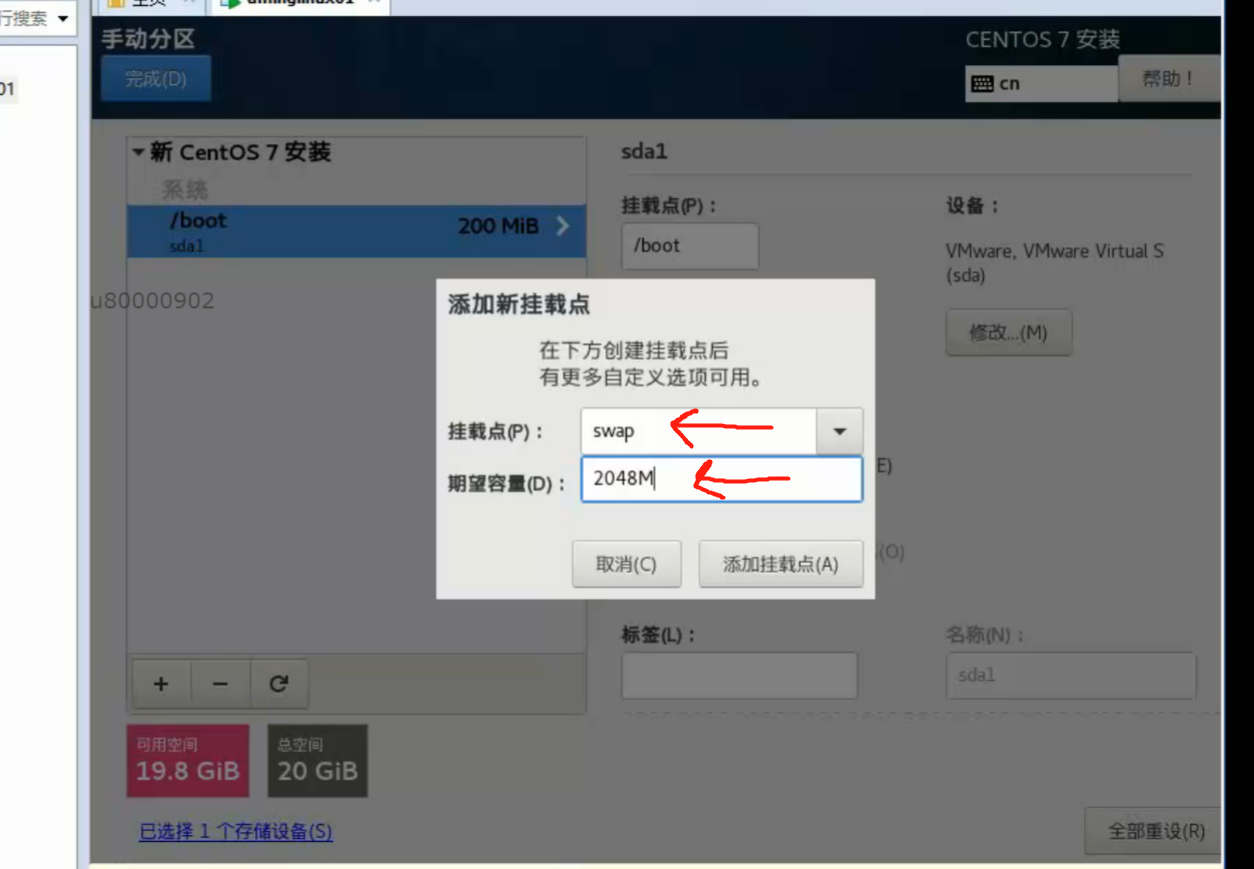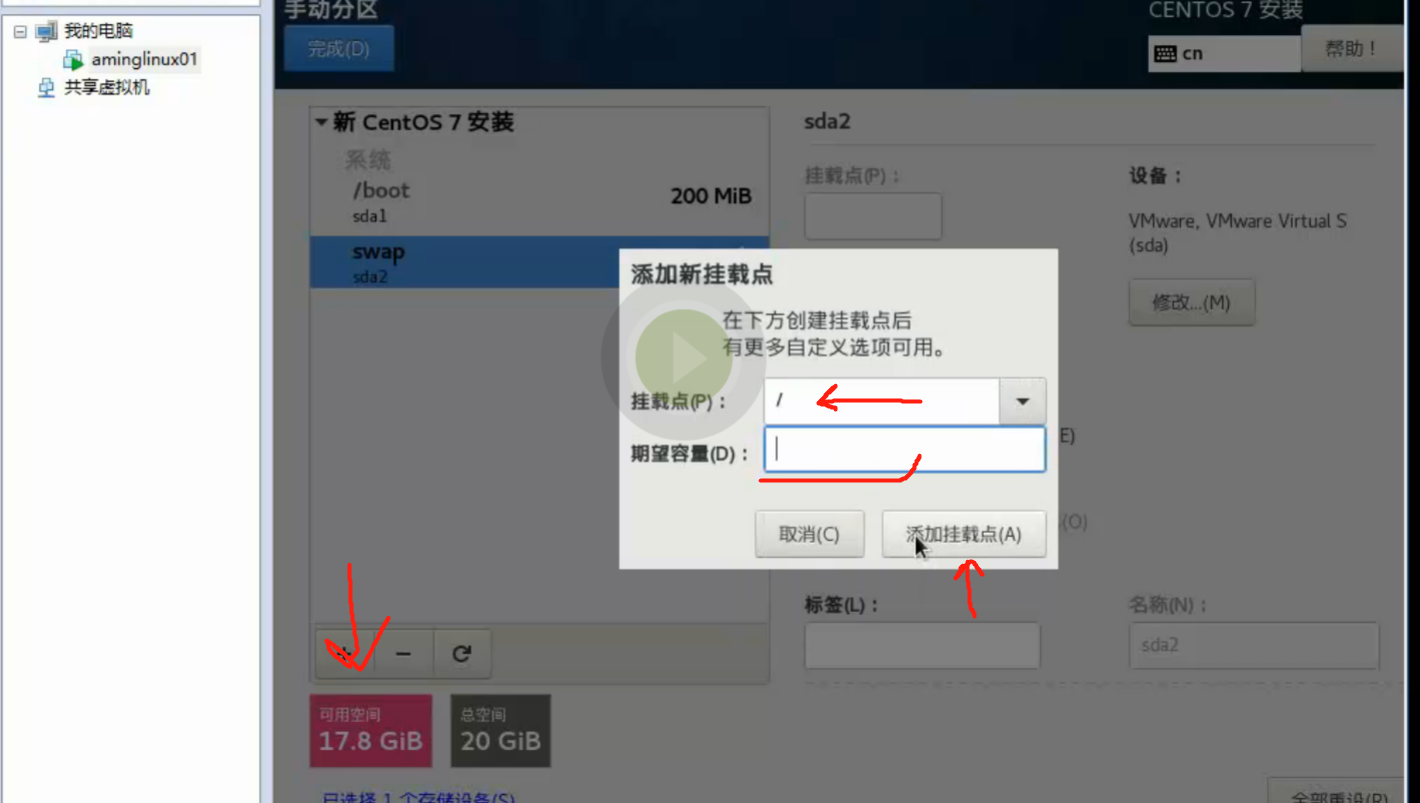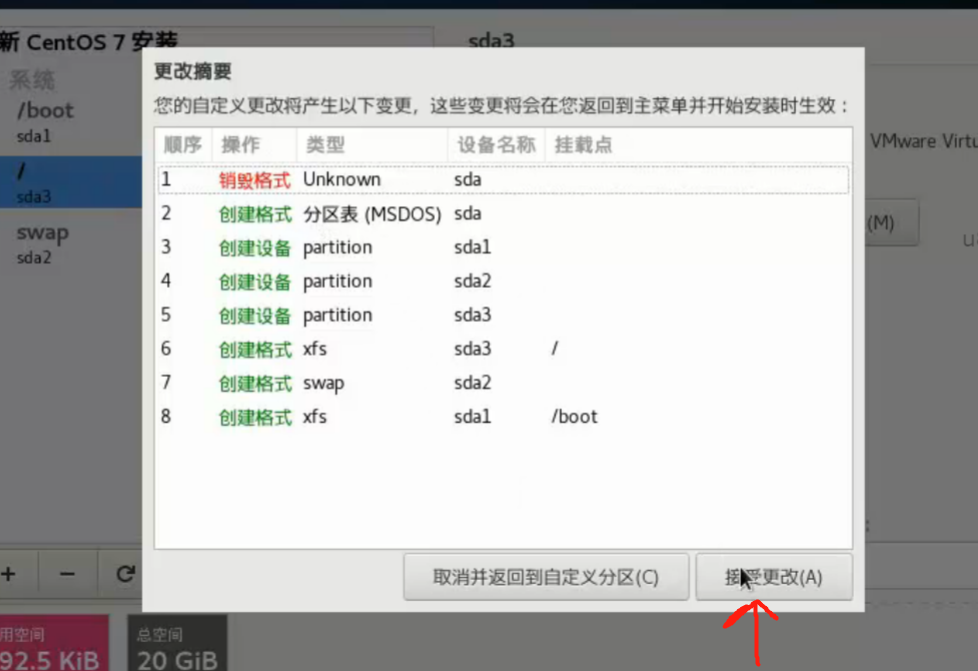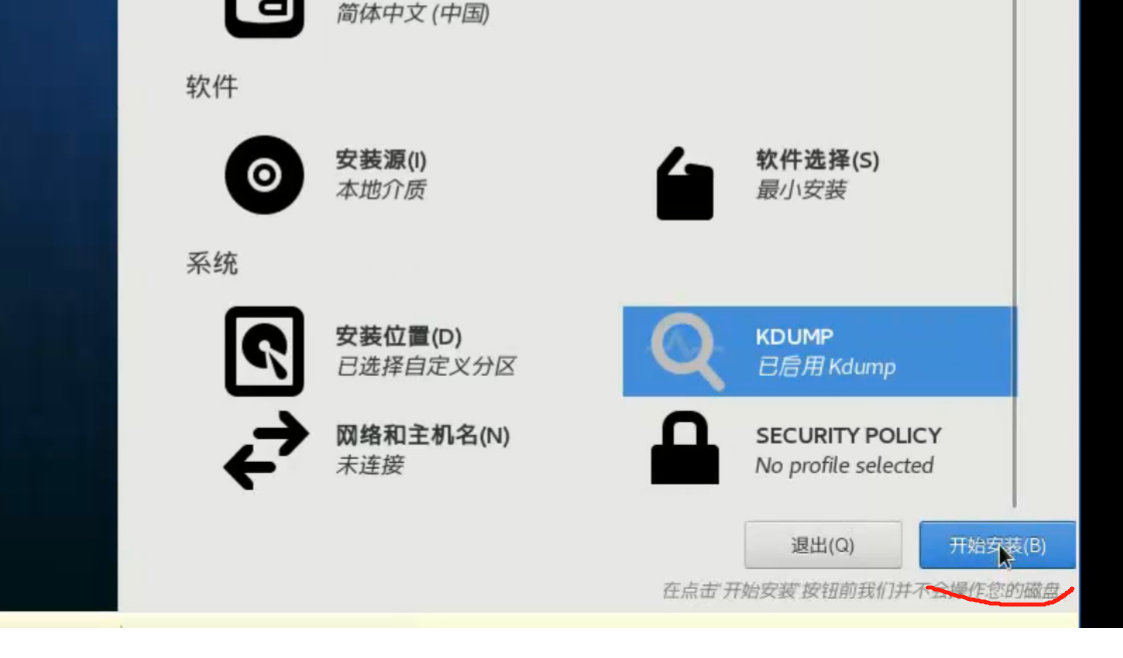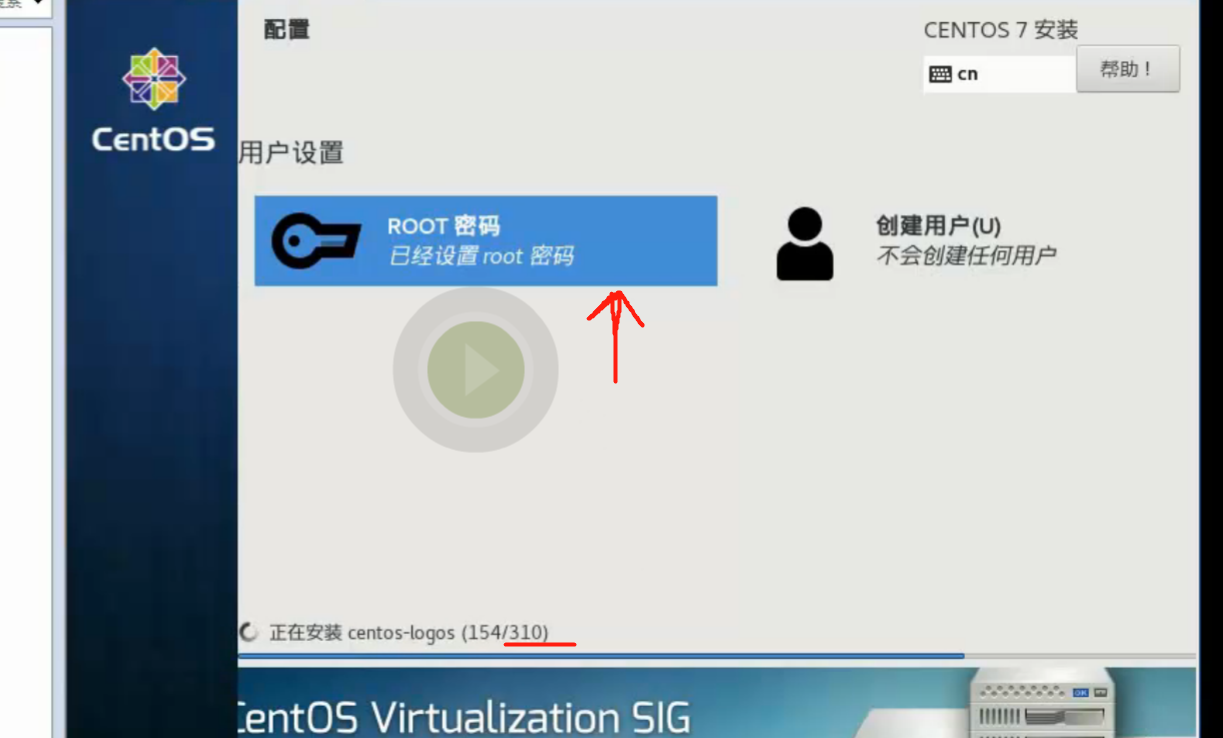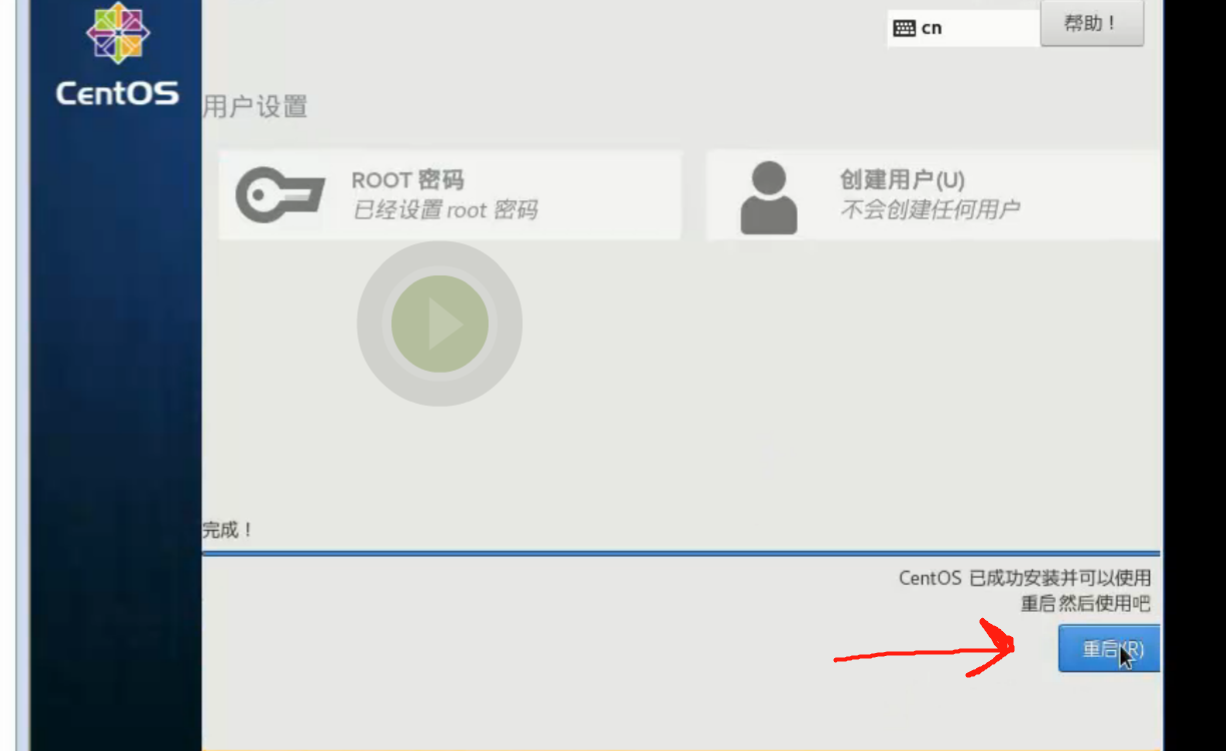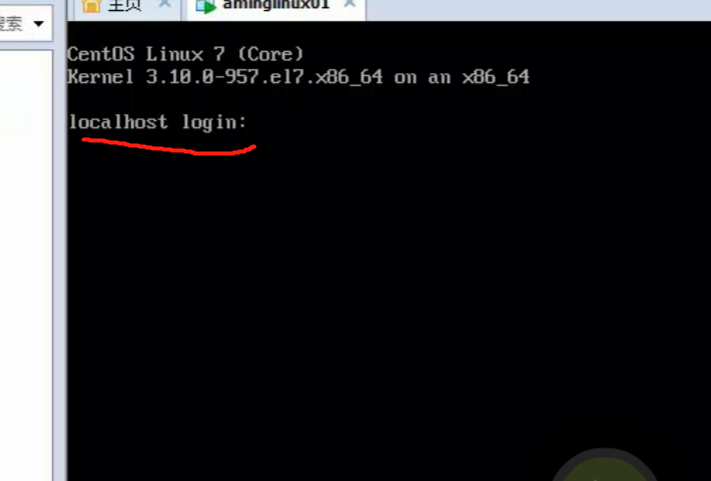两种方式
- 云主机
- 传统IDC机房
- 购买物理服务器
- 服务器托管
- 装系统
如何选择IDC机房?
- 地理位置是否太远
- 机房稳定性
- 运营商(电信、联通、移动)
- 中间服务商,可以提供维护网络硬件,服务器,其它硬件设备
- 机房本身硬件实力(建立多少年,空调好不好,UPS)
- 看成本
- 一个机柜多少钱(带宽费用)
服务器上架注意事项
- 准备好交换机(做vlan,划分外网内网),为防止交换机损坏造成外网内网全挂,因此需要两台交换机,一台负责外网,一台负责内网。
- 服务器根据情况选择。
- 准备好网线
- 提前下工单(告诉运营商什么时候做什么事情,来几个人,人员名单),人员身份证号
- 去机房要带身份证,进去要扣押,离开时拿回
- 网线要扎好,网线要贴好标签,写ip地址
- 服务器要贴好标签,写上ip地址
安装系统
-
虚拟机:vmware(收费),virtualbox(oracle 免费),hyper-v(收费)
-
下载地址: r.aminglinux.com
-
安装完vmware后打开,选择创建新的虚拟机

-
选择典型,然后下一步

-
选择稍后安装,然后下一步

-
系统选择linux,版本选择centOS 64位,然后下一步

-
虚拟机名称随意写一个,位置是虚拟机存放在硬盘的位置,选择空间大一些的位置, 然后下一步

-
虚拟机暂时用20g空间,选择单个文件,然后下一步

-
选择自定义硬件
-

-
内存选择1gb,处理器选择1核,虚拟化不选

-
选择cd, iso镜像选择存放系统镜像文件的地址

-
网络适配器选择NAT模式

-
其它选项不用动,然后关闭,点击完成, 然后左边就会出现设置好的虚拟机图标,点击开启虚拟机

-
出现提示,选择不显示,然后确定

-
选择第一项,install CentOS 7

-
选择第一项回车等一会后进入安装界面,选择简体中文,然后继续

-
其它选项默认,主要修改安装位置选项,点进去

-
选择我要配置分区,然后点左上角完成

-
进入分区界面,选择标准分区

-
点击+号添加挂载点
-

-
挂载点命名为/boot,容量设置为200M

-
点加号添加新的挂载点,名称为swap, 容量为内存的两倍, 如果内存大于4g,则swap容量最大为8g

-
查看swap的命令为 free
-
还剩下17g的硬盘空间,划给根目录,点+号添加挂载点,根目录就是 / ,名称就设置为 / , 期望容量为空,则剩下的硬盘空间都划给根目录, 然后添加挂载点

-
分完区就点完成
-

-
出现分区提示,点击接受更改

-
点击开始安装
-

-
进入安装界面,在安装界面可以设置root密码,设置一下密码, 有310个文件包需要安装,等待安装完成

-
安装完成后,点击重启

-
重启后进入系统,输入默认用户名root,和刚才设置的密码,